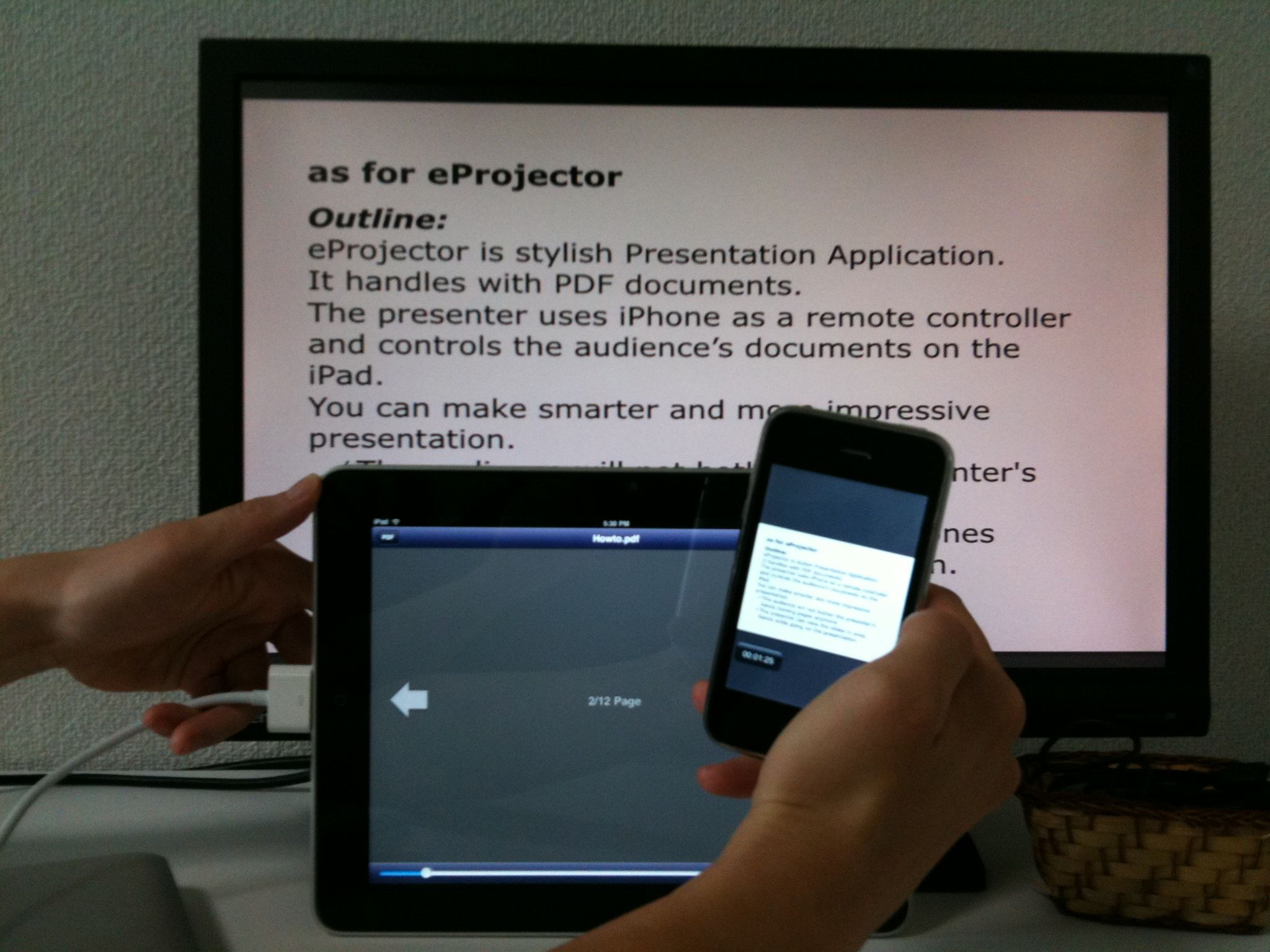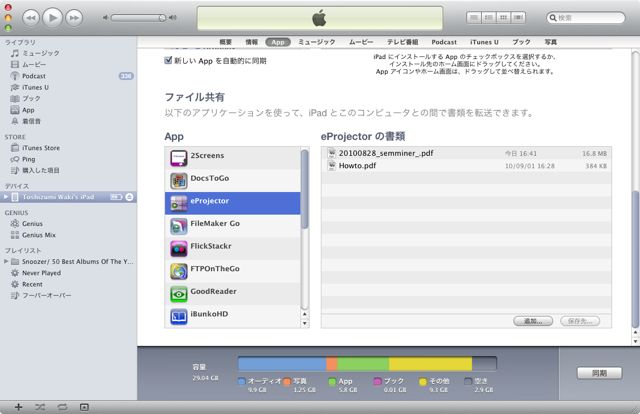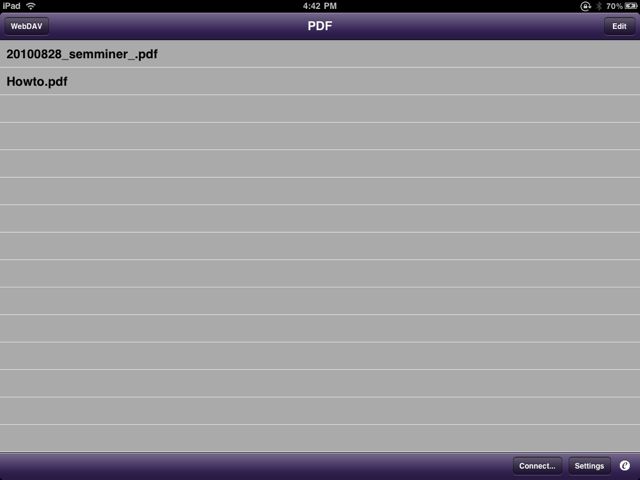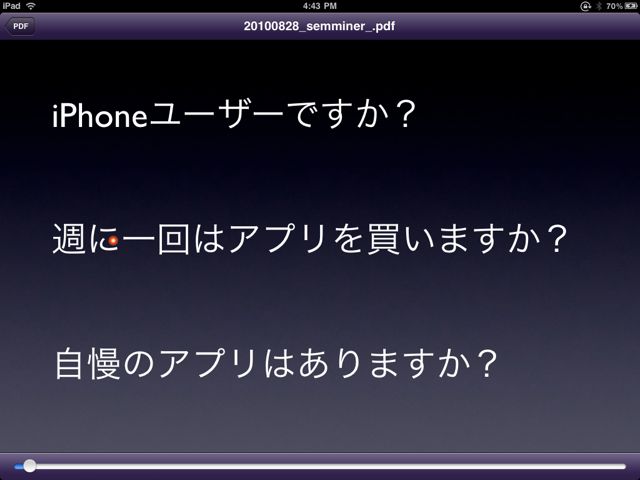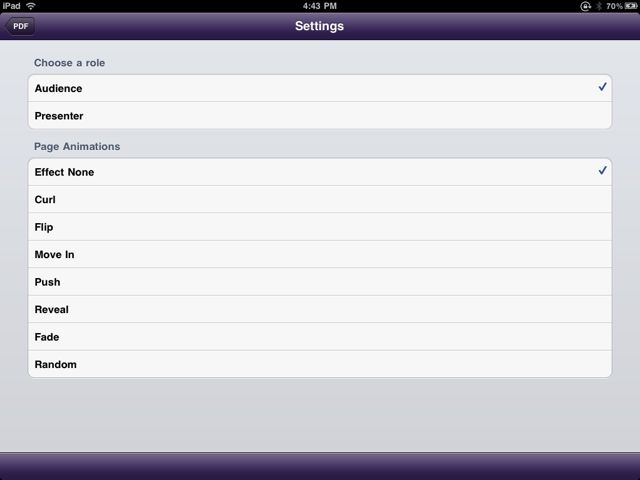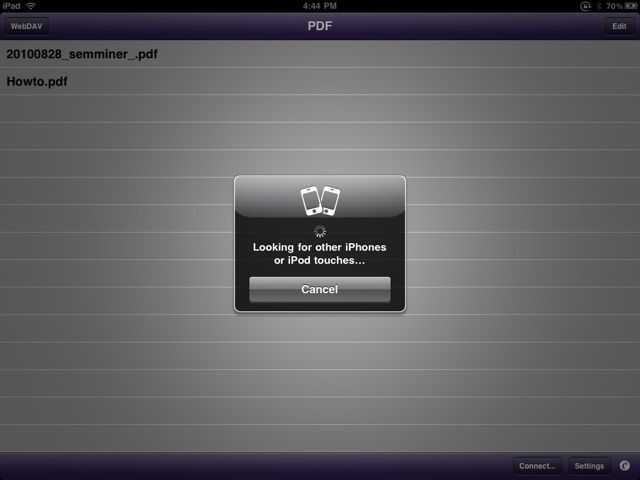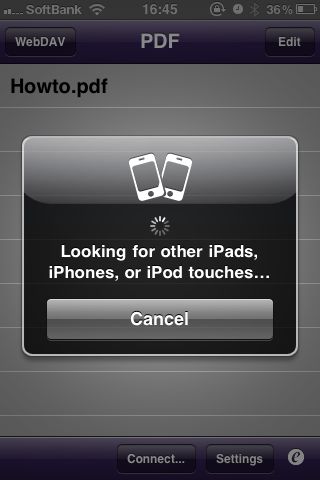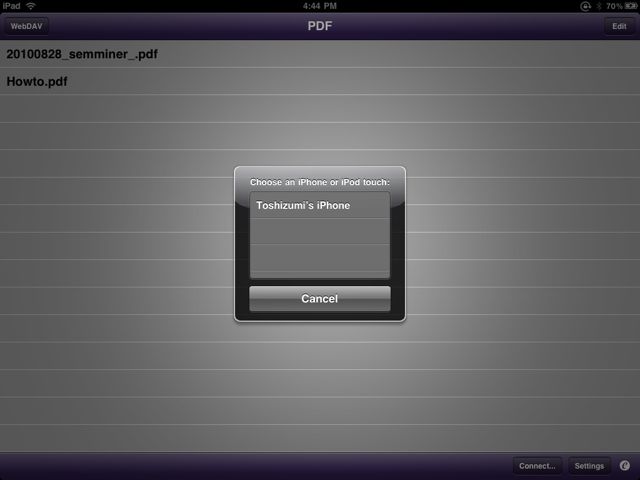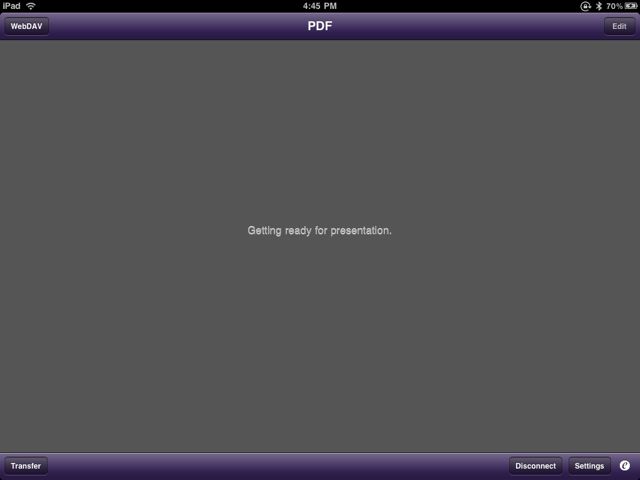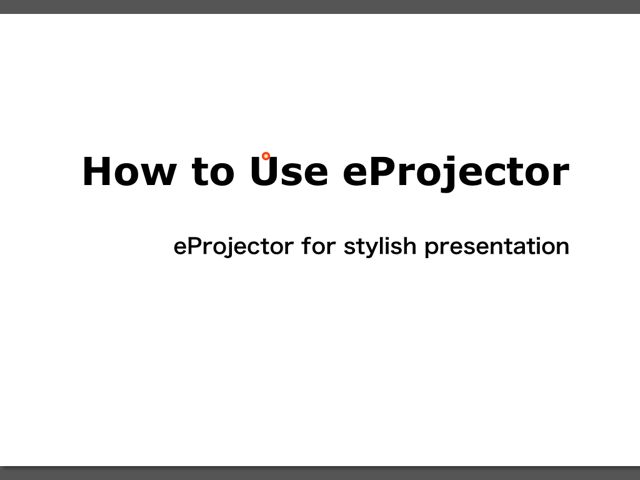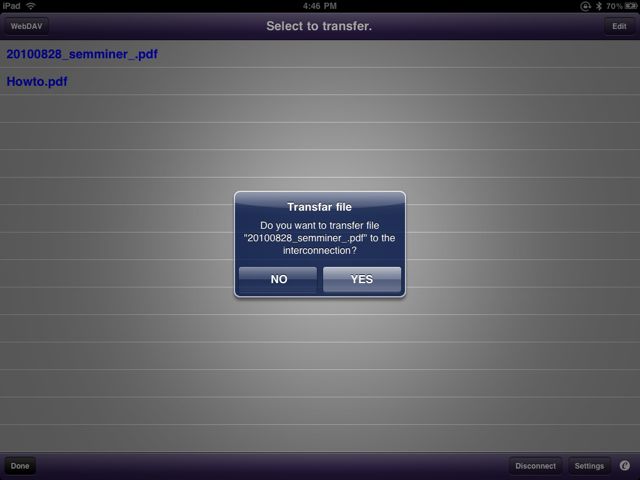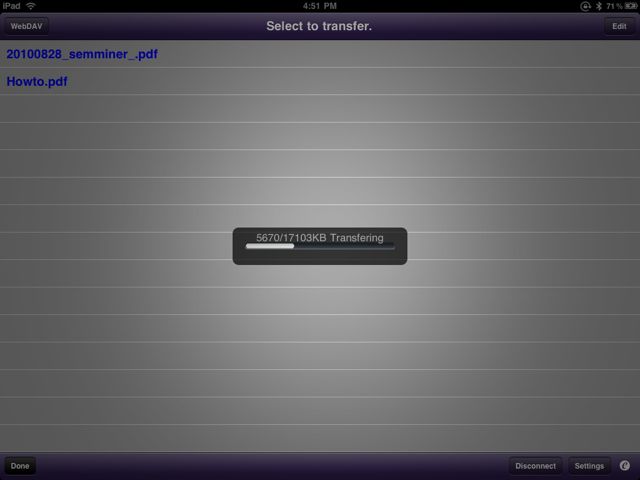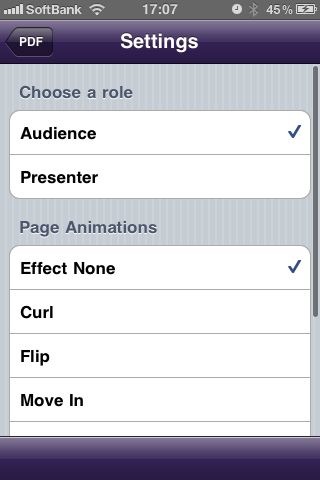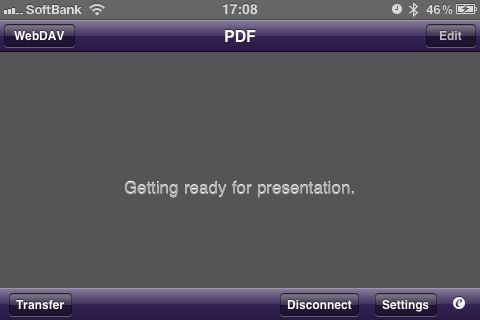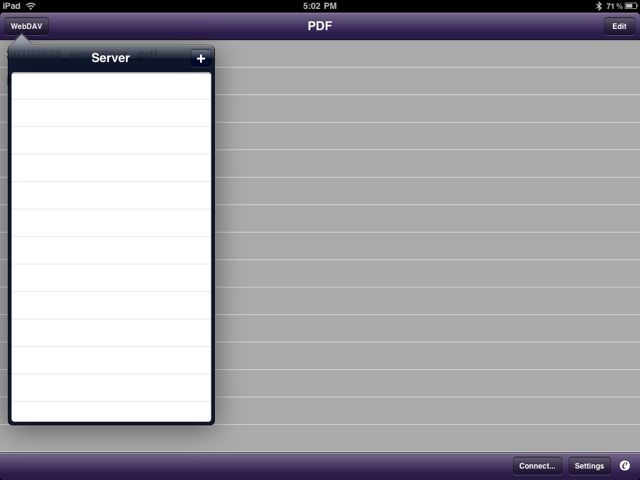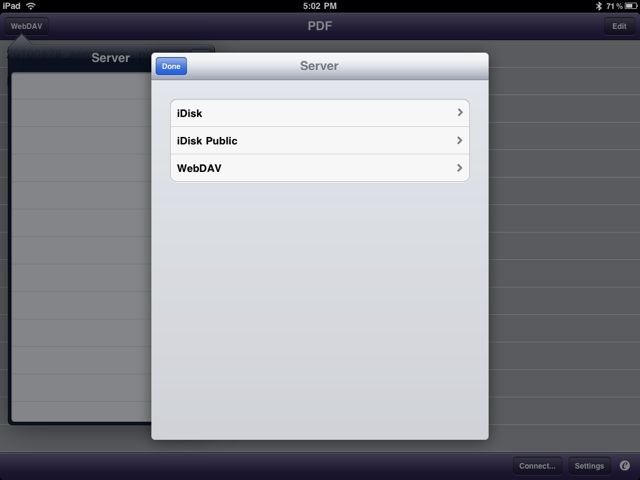iPadでプレゼンをする為の超新星が登場したぞ!その名も、eProjector!
eProjectorは、iPadでPDFを用いてプレゼンをする為のアプリ。神アプリPDF Presenterと同系統のアプリですが、使い勝手がかなり異なります。
eProjectorはiPhoneとiPadを連携させることで、「iPad上に表示されているPDFをiPhoneで操作する(もしくはその逆)」ことが可能です。大きな特徴ですね。連結はBluetoothを介して行います。また、iPadをプロジェクターにつなぐための「Apple iPad Dock Connector – VGAアダプタ」を使えば、プロジェクターにPDFを映すことも可能です。
それではもう少し詳しくみていきましょう!
まず、iPadおよびiPhoneに、iTunes経由で映写したいPDFを転送します(両方に同じ資料を転送しましょう)。(詳しくはこちらの記事をご覧下さい→iTunes経由で、iPhoneおよびiPadにPDFや画像、パワポなどのデータを簡単に転送する方法!)
まずはiPad単体でアプリを使ってみます – eProjector
起動すると、アプリに転送されたpdfの資料一覧が表示されます。一つ選んで表示してみましょう。
こんな感じで表示されました。なお、画面を指で長押しすると、「赤い点」を画面上に表示することが出来ます。(「週に」の右側に赤い点があるのはわかりますか?)
iPhoneとiPadを連携させて使ってみます – eProjector
資料一覧の右下にある「Setting」から設定を開きます。
Choose a role:iPadとiPhoneを連携させた時の役割を決めます。iPadを「Audience」、iPhoneを「Presenter」に設定。
Page Animations:ページめくりのアニメーションを設定します。ここではEffect Note(エフェクトなし)。
設定が済んだら、右下の「Connect…」をタップしましょう。下記の画面が表示されます。
iPhoneでもアプリを起動して「Connect…」をタップしましょう。
すると、iPhoneを見つけてくれると思います。見つけたら、タップ!これで接続を開始してくれます。
iPadで接続を開始すると、接続の許可・不許可をきかれます。もちろんOKなので「Accept」!無事接続が終了すると、「Complete connection」と表示されます。
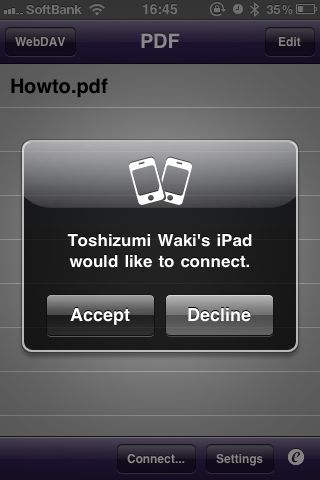
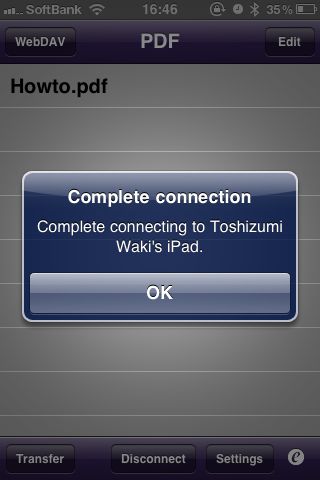
この時、iPad側は待機状態です。
それでは、iPhone側で資料を一つ開いてみましょう。「Howto.pdf」をタップして開きます。
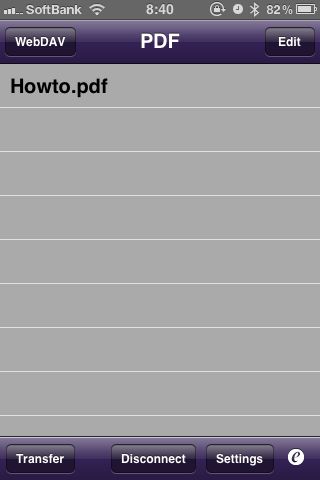
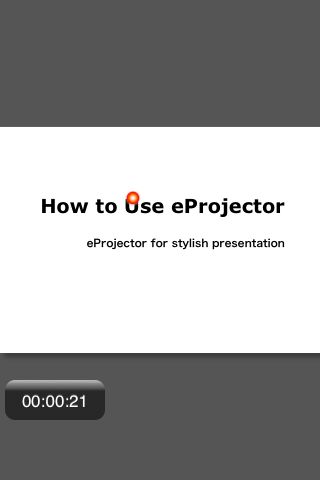
開けましたね。PDFのめくりは、iPhone側で操作します。
もし、片側にしかないPDFでプレゼンをしようとすると、「ファイルの転送」が始まります。
こんな感じです。ただ、Bluetoothのファイル転送はそこまで早くないので、あまりオススメしません。ファイルは事前に転送しておきましょう!
iPadでiPhoneを操作することも可能です – eProjector
まず、iPadのSettingsで「Presenter」、iPhoneのSettingsで「Audience」を選択します。そしてBluetooth経由で連携させると・・・
iPhone側が待機状態になります。そして、
iPad側で操作を行います。操作側の画面では、左下に経過時間が表示されます。
WebDAVでファイルを転送 – eProjector
なお、iPadおよびiPhoneにファイルを転送するにはiTunes経由だけでなく、WebDAVを活用することもできます。
iDiskを使っている方はさくっと設定できます。
iPadを経由して、プロジェクターにつなぐ – eProjector
iPadをVGAケーブルでプロジェクターにつなぐことで、プロジェクターにPDFを表示させることも可能です!PDFの操作は、iPadの画面でも、iPhoneでも可能です。これは便利ですね!!
以上です!
PDF Presenterと共に、PDFをプロジェクターに表示させる為の必須アイテムになりそうですね!
- 販売会社URL: [eProjector] でスマートなプレゼンテーションを
- 参考価格: ¥350
- ビジネス(Business)
- 執筆時のバージョン: 1.1